
Obsah:
- Autor John Day [email protected].
- Public 2024-01-30 12:00.
- Naposledy zmenené 2025-01-23 15:06.

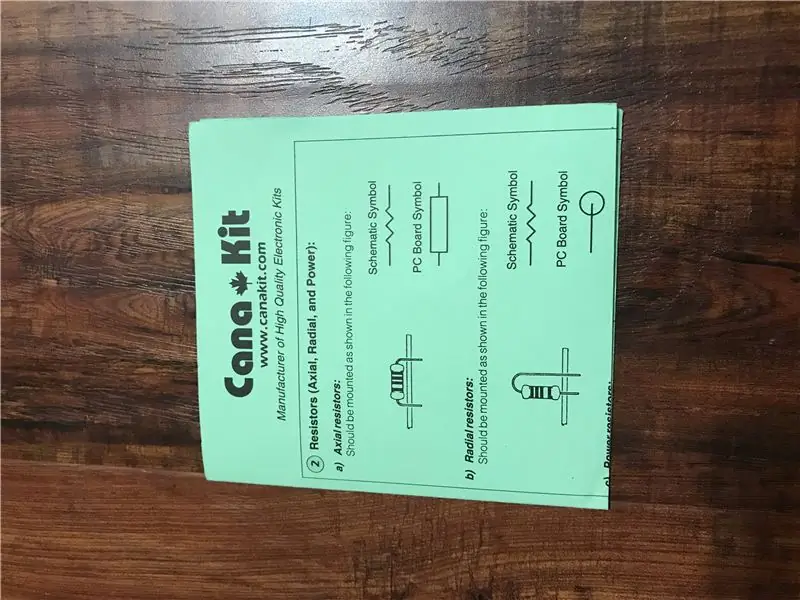

Ahoj, moje meno je hoomehr a takto začať
malinová pi 3
Prvá vec, ktorú musíte urobiť, je dostať malinu pi 3, samozrejme, môžete získať celú sadu zo súpravy Cana.
Dodáva sa s malinovým pi 3, káblom HDMI, puzdrom na pi a všetkými ostatnými vecami, ktoré by ste mohli potrebovať, ale jedna vec, ktorú na moje prekvapenie neobsahovali, bol prevodník VGA/DVI na HDMI, takže to môže byť niečo, čo potrebuješ. Ak sa chystáte používať svoj malinový pi s televízorom, ako som bol ja, nepotrebujete to, pretože televízory majú vstup HDMI, ale ak máte starý LCD z jedného z počítačov, môžete mať vstup VGA alebo DVI, takže potreboval by som adaptér.
Na začiatok by ste mali najskôr postaviť už dodané puzdro na malinový pi, pretože ho ochráni v prípade, že vám spadne alebo ho položíte na kovový povrch, a teda budete mať šancu skratovať komponent a zničiť ho (podobné veci sa stali mne). Pred vložením do puzdra nainštalujte chladiče na integrovaný obvod. Keď ste skončili s výrobou puzdra, je čas kúpiť kartu SD a čítačku kariet SD a naformátovať to. Môžete to urobiť kliknutím na kartu SD, keď sa zobrazí vo vašom počítači, a potom kliknutím na formátovať.
Na úplné naformátovanie karty SD môžete použiť aj nejaký softvér, pretože jednoduchý spôsob, akým to nie je vždy, môžete použiť (bezplatný formátovač karty SD). potom ste pripravení stiahnuť Raspberry pi RASPBIAN alebo NOOBS z webovej stránky Raspberry Pi, môžete nájsť zip alebo torrent tak, že prejdete na https://www.raspberrypi.org/downloads/ a potom prejdete do sekcie na stiahnutie a vyberiete verzia, v ktorej sa pohybujete NOOBS alebo RASPBIAN, osobne som použil RASPBIAN.
Môžete si vybrať, ktorý sa vám páči. Keď ste sťahovali požadovaný softvér, presuňte ho na formátovanú kartu SD, môže chvíľu trvať, kým nastavíte svoju malinovú pi hviezdu pripojením kábla HDMI k malinovému pi a k televízoru a potom pripojíte myš a klávesnicu do zásuvky USB a nakoniec pripojte pí k napájaniu pomocou dodaného adaptéra A zapojte ho do malinového pi, na obrazovke sa môžu objaviť niektoré farby alebo sa môže zobraziť správa, že nie je žiadny vstupný signál.
Vezmite si teda kartu SD a vložte ju do malinového pi. Malo by sa začať zavádzať, chvíľu mu dajte čas. Medzitým vám ukáže text o malinovom pi, ktorý si môžete prečítať a všímať si dôležité veci. Asi po desať až pätnástich minútach by ste mali byť hotoví. To je všetko, môžete sa pripojiť k internetu kliknutím na ikonu zemegule v pravom hornom rohu a zadaním hesla. Hotovo, môžete ho použiť ako minipočítač, ktorý ste získali za 17-35 dolárov.
Môžete nájsť obrázky krokov, ktoré som vykonal pri nastavovaní a používaní malinového pi 3.
Tu je pár užitočných odkazov
Kanál YouTube
Video YouTube
Krok 1: Prvý krok Nasadenie chladičov a montáž puzdra Pi


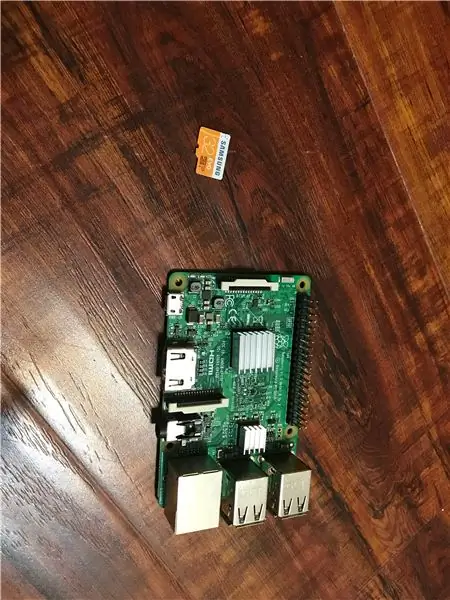
Krok 2: Krok dva Pripojenie k napájaniu, obrazovke a spusteniu


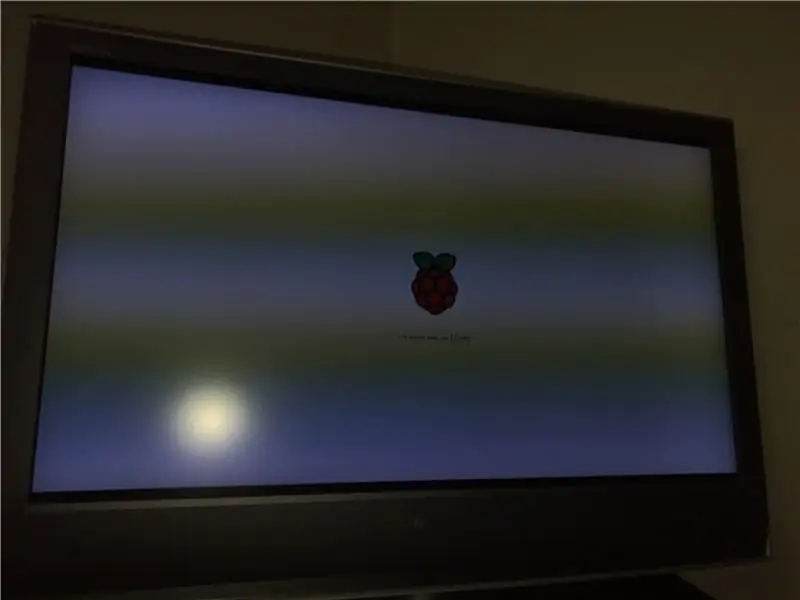
Krok 3: Krok tri
Tu je niekoľko videí, ktoré vás prevedú nastavením a urobením všetkého pre vaše malinové pi od začiatku do konca, a tiež obsahuje niečo, čo som napísal.
bavte sa a buďte kreatívni, s počítačom s 35 až 17 dolármi sa dá robiť veľa vecí. Mám naplánovaný projekt, ale musím počkať, kým dorazia diely.
Odporúča:
Začíname s IDE STM32f767zi Cube a nahrajte si vlastný náčrt: 3 kroky

Začíname s IDE STM32f767zi Cube a nahrajte si vlastnú skicu: KÚPIŤ (kliknutím na test si kúpite/navštívte webovú stránku) SOFTVÉR STM32F767ZISUPPORTED · STM32CUBE IDE · KEIL MDK ARM µVISION · EWARM IAR EMBEDDED WORKBENCH k dispozícii je množstvo rôznych softvérov používa sa na programovanie mikrokontrolérov STM
Začíname s domácou automatizáciou: Inštalácia domáceho asistenta: 3 kroky

Začíname s domácou automatizáciou: Inštalácia domáceho asistenta: Teraz začneme sériu domácej automatizácie, kde vytvoríme inteligentný domov, ktorý nám umožní ovládať veci ako svetlá, reproduktory, senzory a podobne pomocou centrálneho rozbočovača spolu s hlasový asistent. V tomto príspevku sa naučíme, ako vložiť
Inštalácia Raspbian Buster na Raspberry Pi 3 - Začíname s Raspbian Buster s Raspberry Pi 3b / 3b+: 4 kroky

Inštalácia Raspbian Buster na Raspberry Pi 3 | Začíname s Raspbian Buster s Raspberry Pi 3b / 3b+: Ahoj chlapci, nedávno organizácia Raspberry pi spustila nový operačný systém Raspbian s názvom Raspbian Buster. Je to nová verzia Raspbian pre Raspberry pi's. Dnes sa teda v tomto návode naučíme, ako nainštalovať Raspbian Buster OS na váš Raspberry pi 3
Inštalácia Raspbian do Raspberry Pi 3 B bez HDMI - Začíname s Raspberry Pi 3B - Nastavenie Raspberry Pi 3: 6 krokov

Inštalácia Raspbian do Raspberry Pi 3 B bez HDMI | Začíname s Raspberry Pi 3B | Nastavenie Raspberry Pi 3: Ako niektorí z vás vedia, počítače Raspberry Pi sú celkom úžasné a celý počítač môžete získať iba na jednej malej doske. Raspberry Pi 3 Model B je vybavený štvorjadrovým 64-bitovým ARM Cortex A53. taktovaný na 1,2 GHz. To dáva Pi 3 zhruba 50
Headless Pi - Začíname s Raspberry Pi bez dodatočného hardvéru: 4 kroky (s obrázkami)

Bezhlavý Pi - Začnite používať svoj Raspberry Pi bez dodatočného hardvéru: Hej, dôvod, prečo ste sa tu dostali, je, myslím, že ste veľmi ako ja! Nechcete, aby to na vašom Pi išlo jednoducho - zapojte Pi do monitora, zapojte klávesnicu a myš a voilá! &Hellip; Pfft, kto to robí ?! Koniec koncov, Pi je a
